Преди това покрихме някои много добриприложения за управление на работния плот, като Desktop Panorama, WindowSlider и mDesktop. Всички тези мениджъри на десктоп имат своите силни и слаби страни, някои ви предоставят неограничени възможности за превъртане на странични начини, докато други ви позволяват да прегледате всички виртуални настолни компютри, за да намерите и управлявате позицията на всяко работещо приложение. Днес ние имаме друго, много изчерпателно приложение за управление на работния плот за вас, което ви позволява да имате повече от много виртуални настолни компютри във вашата система. ковач е преносим инструмент за разширение на GUI и виртуален мениджър за настолни компютри за Windows, който ви осигурява усещането за операционни системи Windows, Android и Mac OS X Lion. Повече за Blacksmith след почивката.
Приложението носи стиловете на преход наAndroid и Mac OS X Lion в Windows, което ви дава красив графичен интерфейс за работа. Той се предлага с поддръжка на до 6 виртуални работни пространства и ви позволява да превключвате между тях с мишка, както и клавиши за горещи клавиши.
След инсталирането приложението има 4десктопи, избрани по подразбиране. За да превключвате между работните плотове, щракнете върху средния бутон на мишката, задръжте и плъзнете мишката надясно и наляво, за да превключите към съответния работен плот. Приложението ви позволява да изберете преходи за превключване на екрана на работния плот от стил Android и Mac OS X Lion или просто да ги изключите.

Преместването на средния бутон на мишката надолу ще сведе до минимум всички приложения, докато плъзгането му нагоре ще отвори Кокпит изглед, показващ визуализация на всички налични настолни компютри.
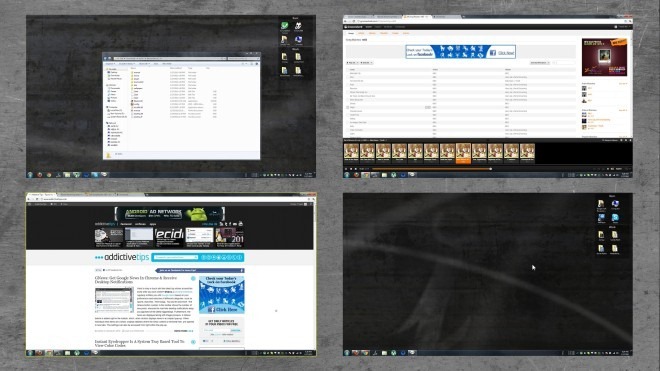
Само средното щракване върху работния плот отваря APPVIEW, която ви позволява да преглеждате и получавате достъп до всички инсталирани приложения на вашия компютър, текущата дата и ден, както и текущата температура и метеорологичното положение на посочения град.
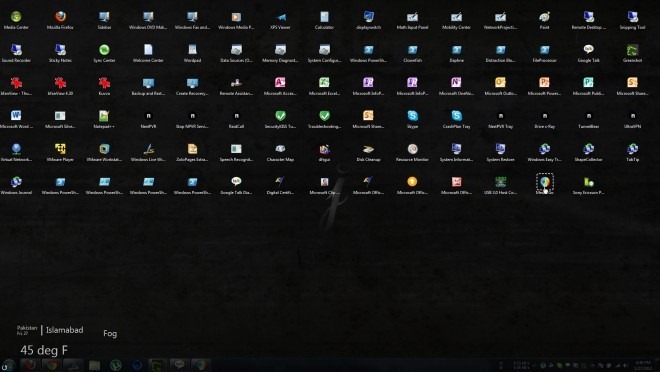
Изберете и отворете, щракнете с десния бутон върху иконата на системната лента на Blacksmith и изберете да я настроите полупрозрачна или като най-горния прозорец. Можете също да превключвате между виртуалните настолни компютри, като използвате това меню.
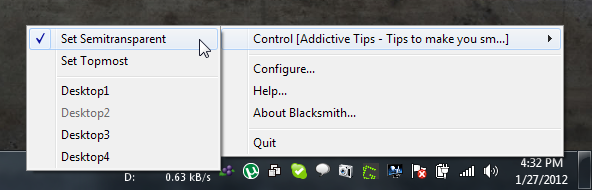
Изберете Конфигуриране от менюто с десния бутон за достъп до Blacksmith Конфигурация прозорец. Можете да зададете броя на работните плотове, да зададете горещи клавиши и да изберете AppView, DeskSweep, Кокпит и превключвател Стилове. Кликнете Добре когато всички настройки са направени.
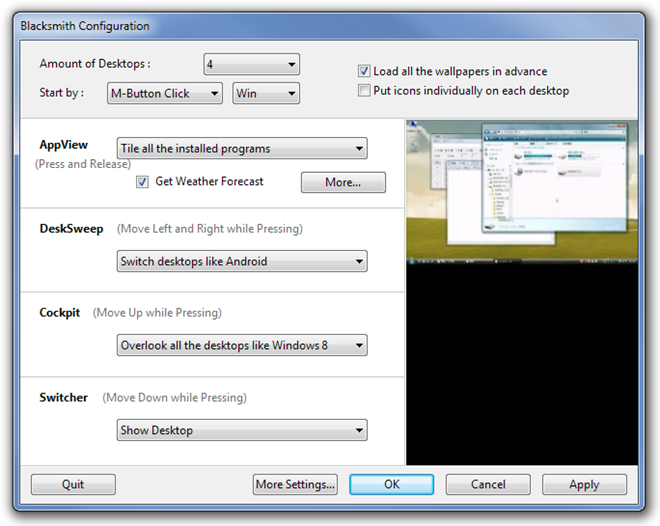
Щракнете върху иконата на системната тава, донесете иконата на грозде отгоре на всеки прозорец и щракнете отново, за да промените прозрачността му, задайте го като най-горния прозорец или го изпратете на друг работен плот.
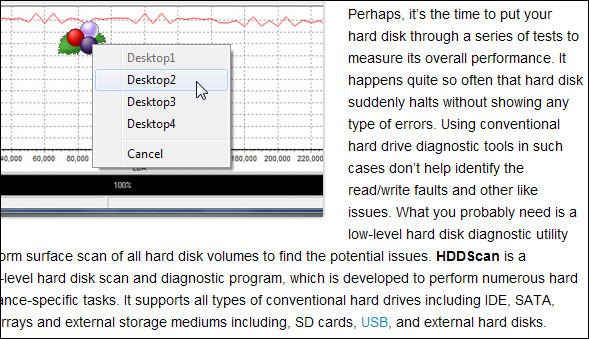
Приложението работи на Windows XP, Windows Vista и Windows 7.
Изтеглете Blacksmith (Оригинална връзка)
Изтеглете Blacksmith (Преведена връзка)













Коментари